- Автор Abigail Brown [email protected].
- Public 2023-12-17 06:40.
- Последно модифициран 2025-01-24 12:02.
Какво да знаете
- Отидете на Старт > Настройки > Устройства > Bluetooth & Други устройства и се уверете, че превключвателят Bluetooth е настроен на Вкл..
- За да добавите и управлявате безжични устройства, отидете на вашите настройки за Bluetooth или изберете иконата Bluetooth в лентата на задачите на Windows.
- За да отстраните проблеми с Bluetooth, изберете Отстраняване на настройките и изберете Bluetooth > Стартирайте програмата за отстраняване на неизправности.
Тази статия обяснява как да активирате Bluetooth на Windows 10. Bluetooth е вграден във всички лаптопи с Windows 10, но ако вашият настолен компютър не го поддържа, винаги можете да добавите Bluetooth адаптер.
Как да активирам Bluetooth на моя компютър?
Преди да можете да свържете принтери, слушалки и други устройства към вашия компютър безжично, трябва да се уверите, че Bluetooth е активиран.
-
Отворете настройките на Windows. Отидете на Старт > Настройки или използвайте клавишната комбинация Клавиш за прозорец+ I.

Image -
Изберете Устройства.

Image -
Изберете Bluetooth & Other Devices в лявата странична лента, след което се уверете, че превключвателят Bluetooth е настроен на Вкл..

Image
Включете Bluetooth от Windows Action Center
Алтернативно, превключете Bluetooth от Центъра за действие на Windows 10. Изберете иконата балонче в лентата на задачите или натиснете клавиш Windows+ A, за да изведете Windows Action Център. Потърсете иконата Bluetooth и се уверете, че е маркирана. Може да се наложи да разширите списъка с опции, за да го намерите.
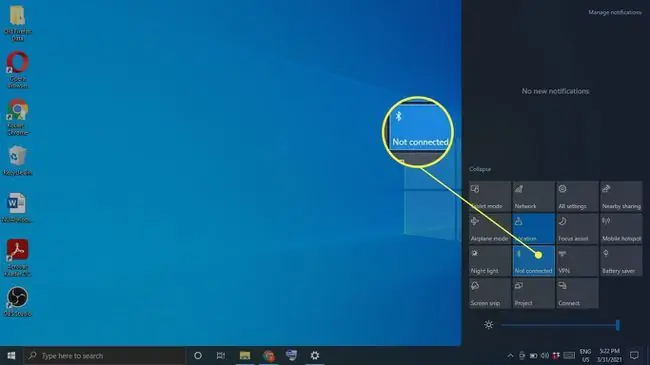
Управление на Bluetooth устройства и настройки
За да добавите и управлявате вашите безжични устройства, отидете на вашите настройки за Bluetooth или изберете иконата Bluetooth в лентата на задачите на Windows (може да се наложи да щракнете върху стрелка нагоре първо за разширяване на списъка с икони). Ще получите изскачащ прозорец със списък с опции. Оттук можете да добавяте устройства, да прехвърляте файлове през Bluetooth към устройства наблизо, да се присъединявате към лична мрежа или да отидете директно до вашите настройки за Bluetooth.
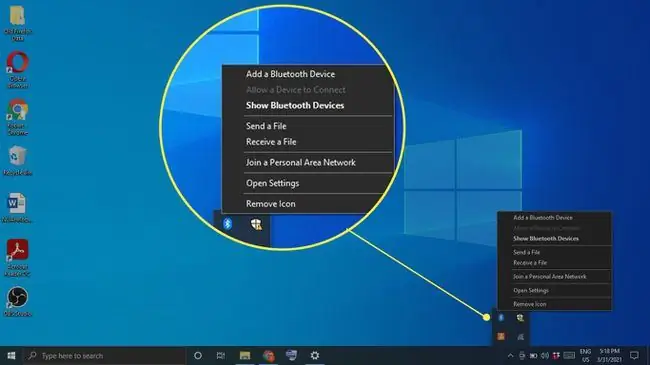
Как да свържете Bluetooth устройство към Windows 10
След като Bluetooth е активиран, можете да свържете устройство:
-
Отидете до вашите Bluetooth настройки и изберете Добавяне на Bluetooth или друго устройство.

Image -
Изберете Bluetooth.

Image - Включете Bluetooth устройството и го поставете в режим на сдвояване.
-
Изчакайте устройството да се покаже в списъка с устройства и след това го изберете.

Image В зависимост от устройството може да се наложи да въведете ПИН код, показан на Bluetooth устройството.
Долен ред
Ако опцията Bluetooth е сива, вашият компютър може да не я поддържа, в който случай ви е необходим USB Bluetooth адаптер. Може също да има хардуерен проблем с Bluetooth устройството или може да има проблем с Windows Services.
Отстраняване на неизправности с Bluetooth в Windows 10
Ако знаете, че вашият компютър има вграден Bluetooth, но той все още не работи, опитайте да стартирате програмата за отстраняване на неизправности на Windows:
-
Въведете Отстраняване на неизправности в лентата за търсене на Window и изберете Отстраняване на неизправности в настройките.

Image -
Превъртете надолу до Намиране и коригиране на други проблеми, изберете Допълнителни инструменти за отстраняване на неизправности > Bluetooth, след това изберете Стартирайте инструмента за отстраняване на неизправности.

Image - Вашият компютър ще сканира за проблеми и или ще ги коригира автоматично, или ще направи предложения за по-нататъшни действия.
Настройте Bluetooth услугата на автоматична
Ако все още имате проблеми с Bluetooth на вашия компютър, друга опция е да настроите услугата Bluetooth на автоматична:
-
Натиснете Windows Key+ R на клавиатурата, въведете Services.msc в Поле за изпълнение, след което изберете OK.

Image -
Щракнете с десния бутон върху Bluetooth Support Service и изберете Properties.

Image -
Задайте Тип стартиране на Автоматично, изберете Старт под Статус на услугата, след което изберете ОК.

Image
ЧЗВ
Компютърът ми няма Bluetooth. Защо?
Въпреки че Bluetooth е често срещана функция в наши дни, не всеки компютър идва с него. Ако компютърът ви е по-стар модел, възможно е да няма инсталиран хардуер. Но можете да го добавите, като закупите Bluetooth USB ключ.
Как се преинсталират Bluetooth драйвери в Windows 10?
Отворете Диспечер на устройства и отворете менюто Bluetooth. Щракнете с десен бутон върху вашето Bluetooth устройство (трябва да се нарича нещо като Intel Wireless Bluetooth) и изберете Деинсталиране на устройство Рестартирайте компютъра и Windows ще се опита да преинсталирайте драйвера.
Как можете да проверите коя версия на Bluetooth имате в Windows 10?
Отворете Диспечер на устройства, след което отворете Bluetooth менюто. Щракнете с десния бутон върху вашето Bluetooth устройство (трябва да се нарича нещо като Intel Wireless Bluetooth) и изберете Properties Под Advanced раздел, потърсете фърмуер и числата до него, които започват с LMP Ако този номер започва с 6, 7 или 8, той поддържа Bluetooth 4.0, 4.1 или 4.2, съответно. Ако започва с 9, 10 или 11, той поддържа Bluetooth 5.0, 5.1 или 5.2.






